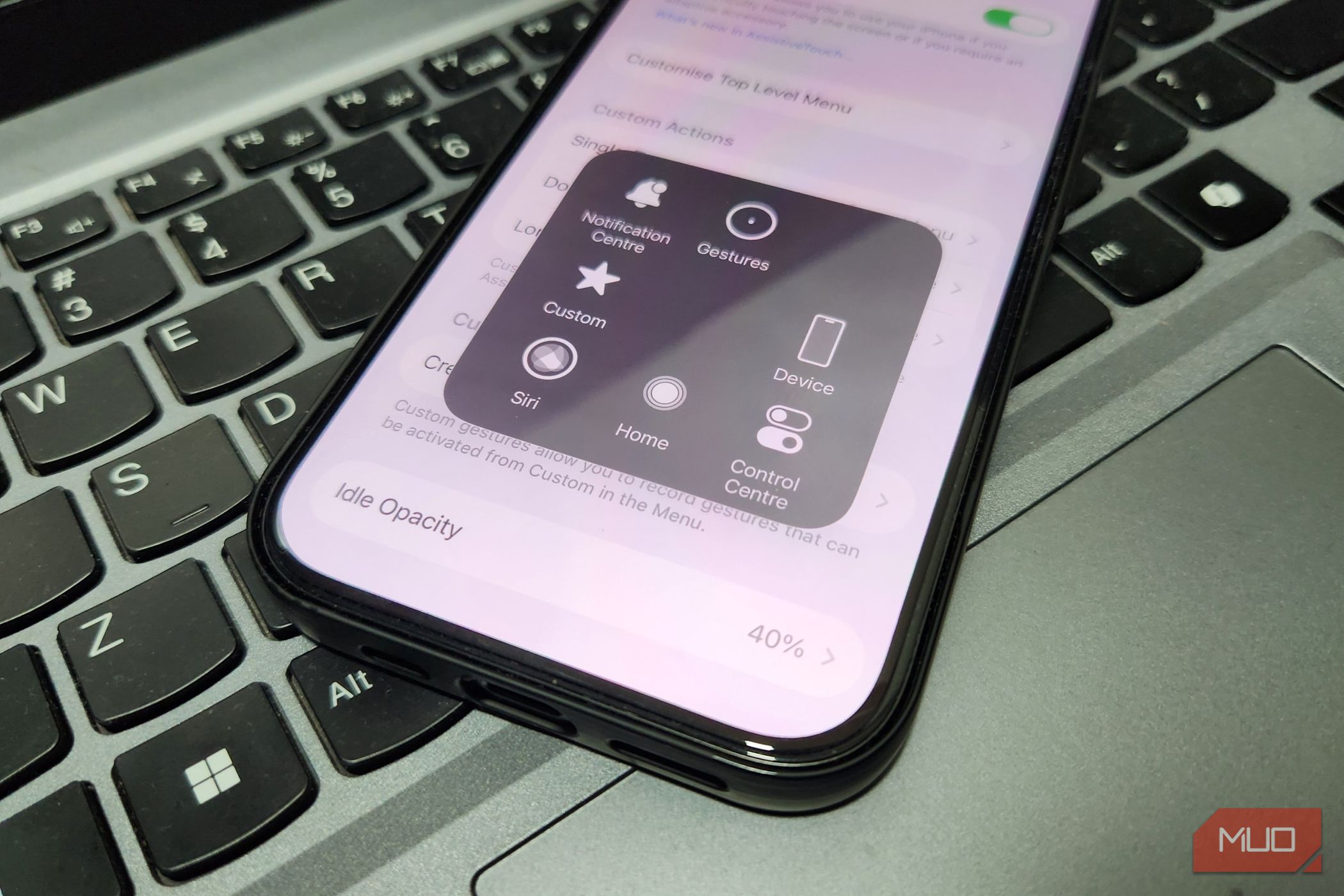AssistiveTouch از آنجا که در داخل منوی دسترسی قرار گرفته است ، توجه زیادی نمی کند. این شرم آور است ، زیرا این دکمه کوچک می تواند جایگزین دکمه های فیزیکی ، سرعت بخشیدن به اقدامات مشترک و تغییر روش استفاده از آیفون خود شود.
AssistiveTouch از آنجا که در داخل منوی دسترسی قرار گرفته است ، توجه زیادی نمی کند. این شرم آور است ، زیرا این دکمه کوچک می تواند جایگزین دکمه های فیزیکی ، سرعت بخشیدن به اقدامات مشترک و تغییر روش استفاده از آیفون خود شود.
5
استفاده یک دست بی دردسر
استفاده از آیفون خود با یک دست همیشه آسان نیست. مطمئناً ، شما می توانید به ویژگی قابل دستیابی اعتماد کنید تا آن را ساده تر کنید ، اما به طور مداوم در حال جابجایی برای فعال کردن آن می تواند یک دردسر باشد. به علاوه ، امکان دستیابی به قابلیت دسترسی ، صفحه نمایش را کاهش می دهد ، این به معنای پیمایش بیشتر از حد معمول است.
AssistiveTouch این مشکل را به زیبایی حل می کند. فقط با یک شیر آب ، می توانید مرکز کنترل را باز کنید ، اعلان ها را بررسی کنید ، حجم را تنظیم کنید یا حتی دکمه عمل را تحریک کنید. این بدان معناست که لازم نیست انگشتان خود را به بالای صفحه بکشید ، که می تواند در مدل های بزرگتر مانند Pro Max مفید باشد.
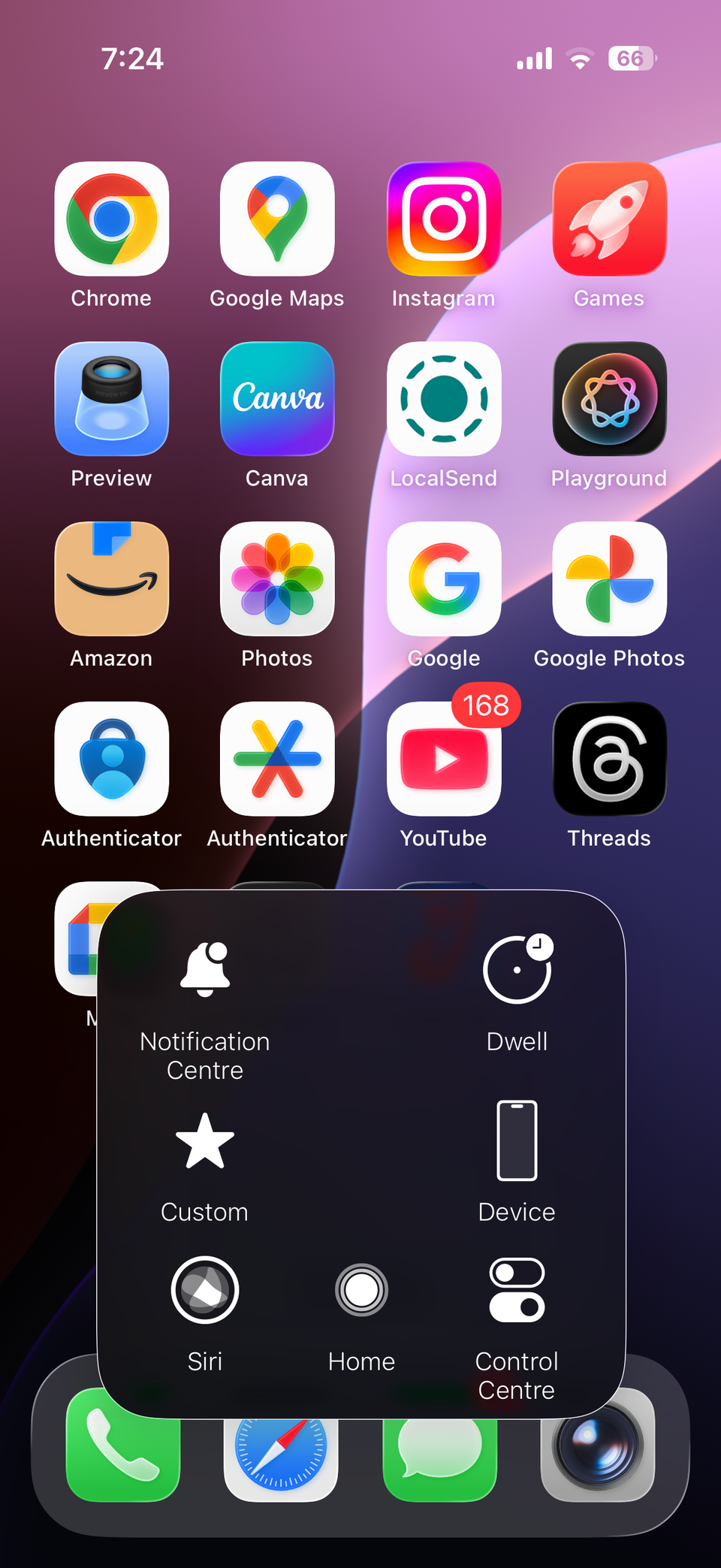
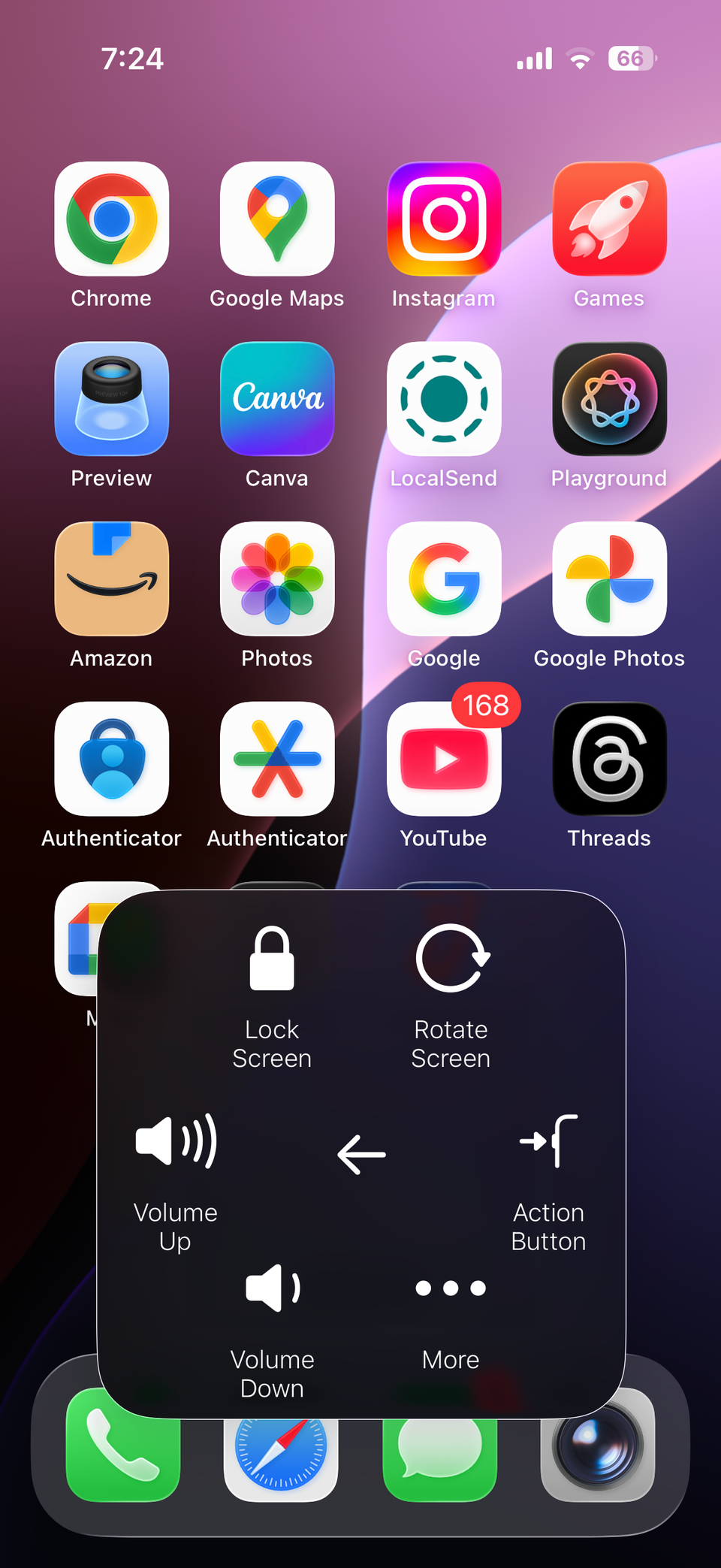
آنچه AssistiveTouch را حتی بهتر می کند ، انعطاف پذیری آن است. می توانید دکمه را در هر نقطه روی صفحه قرار دهید ، بنابراین آیا آیفون خود را در دست چپ یا راست نگه دارید ، به راحتی در دسترس است.
4
دسترسی سریع به میانبرها
همه عاشق میانبرها هستند ، و AssistiveTouch موارد دلخواه شما را درست در نوک انگشتان قرار می دهد. به طور پیش فرض ، ضربه زدن به دکمه به شما امکان دسترسی به گزینه هایی مانند صفحه قفل ، چرخش صفحه ، سیری و موارد دیگر را می دهد.
اما این همه چیز نیست در صورت تمایل می توانید نمادهای بیشتری اضافه کنید. می توانید برای اضافه کردن ، تغییر یا جایگزینی گزینه های پیش فرض ، منوی سطح بالا را بزنید. می توانید میانبرهایی مانند دوربین ، دوربین جلو ، کانون توجه ، نوع به سیری ، لرزش و موارد دیگر را درج کنید. حتی اقداماتی که به طور معمول در دسترس نیستند ، مانند راه اندازی مجدد ، می توانند در اینجا اضافه شوند.
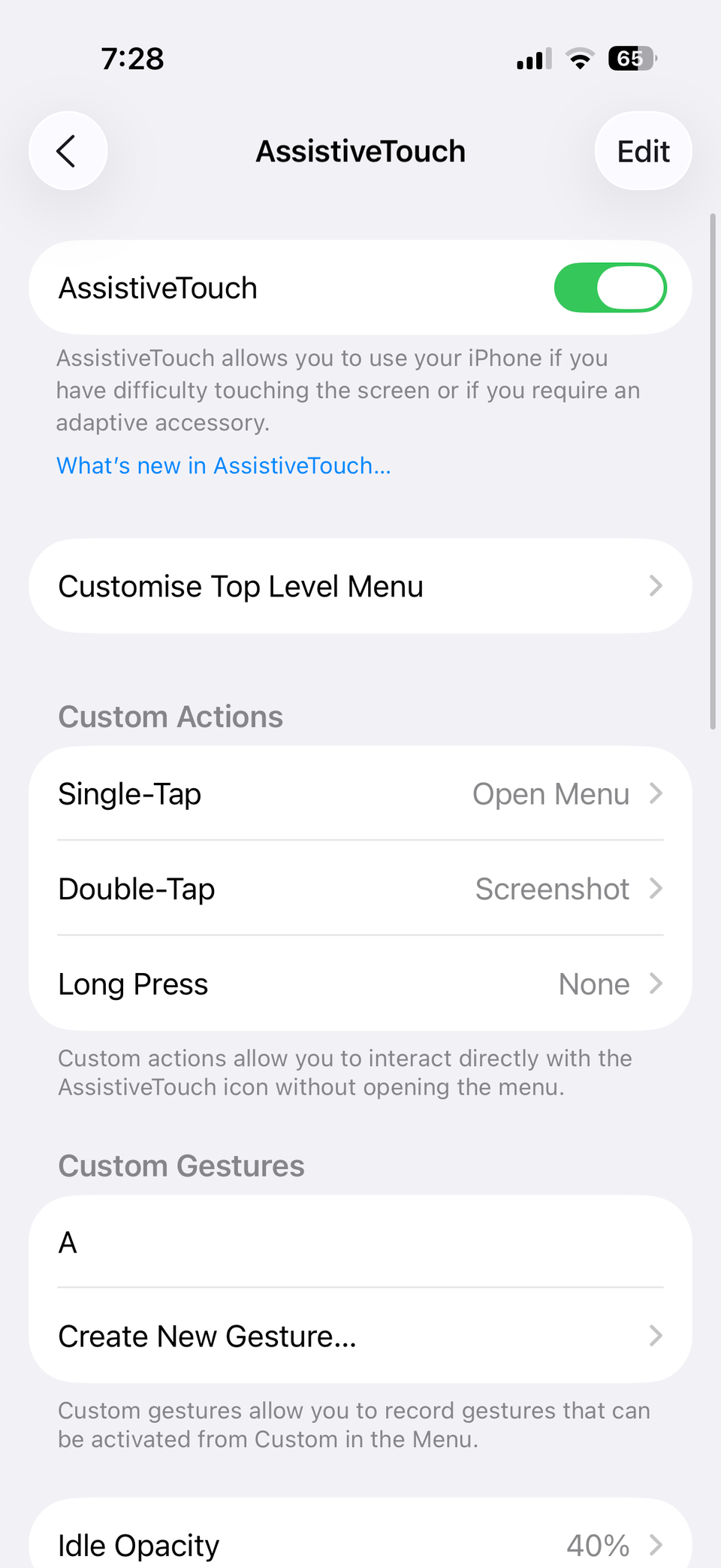
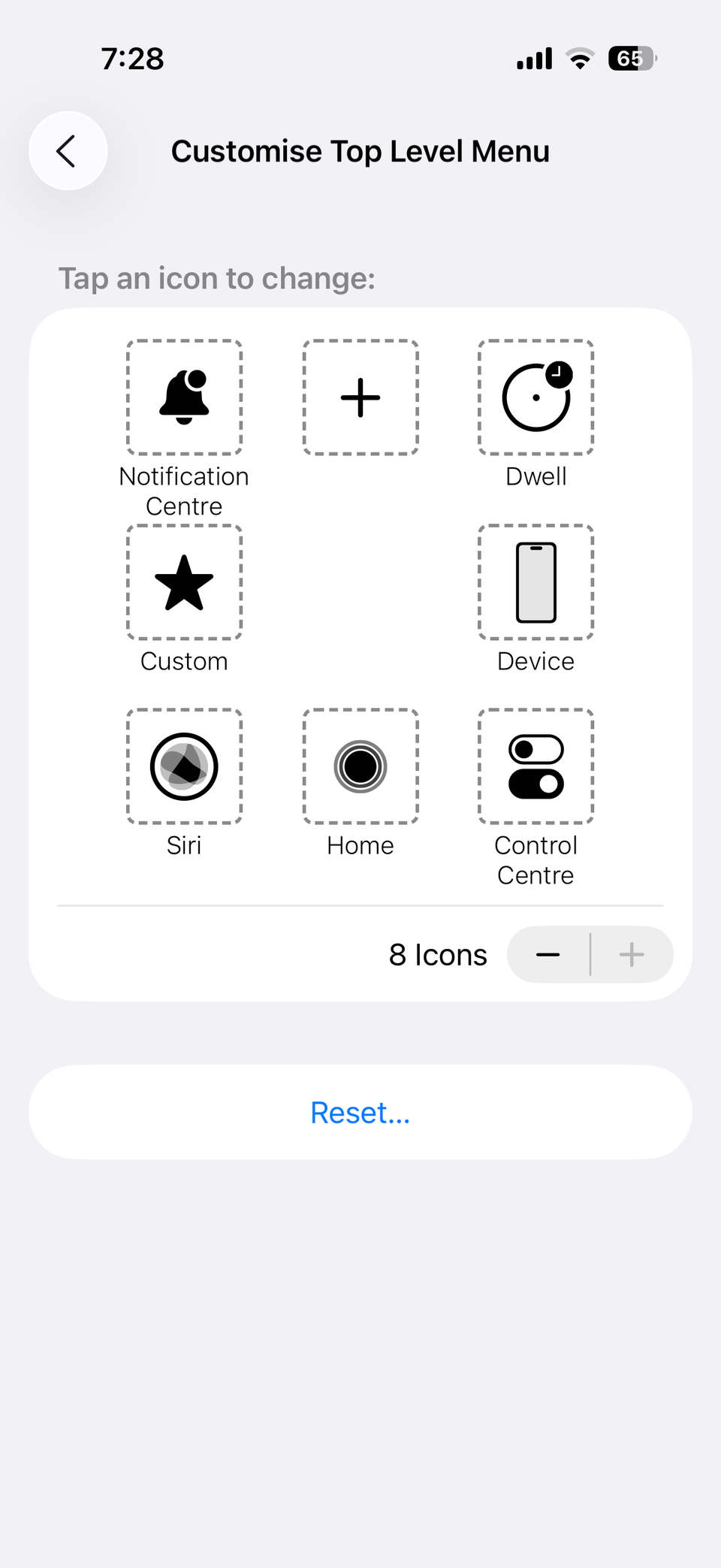
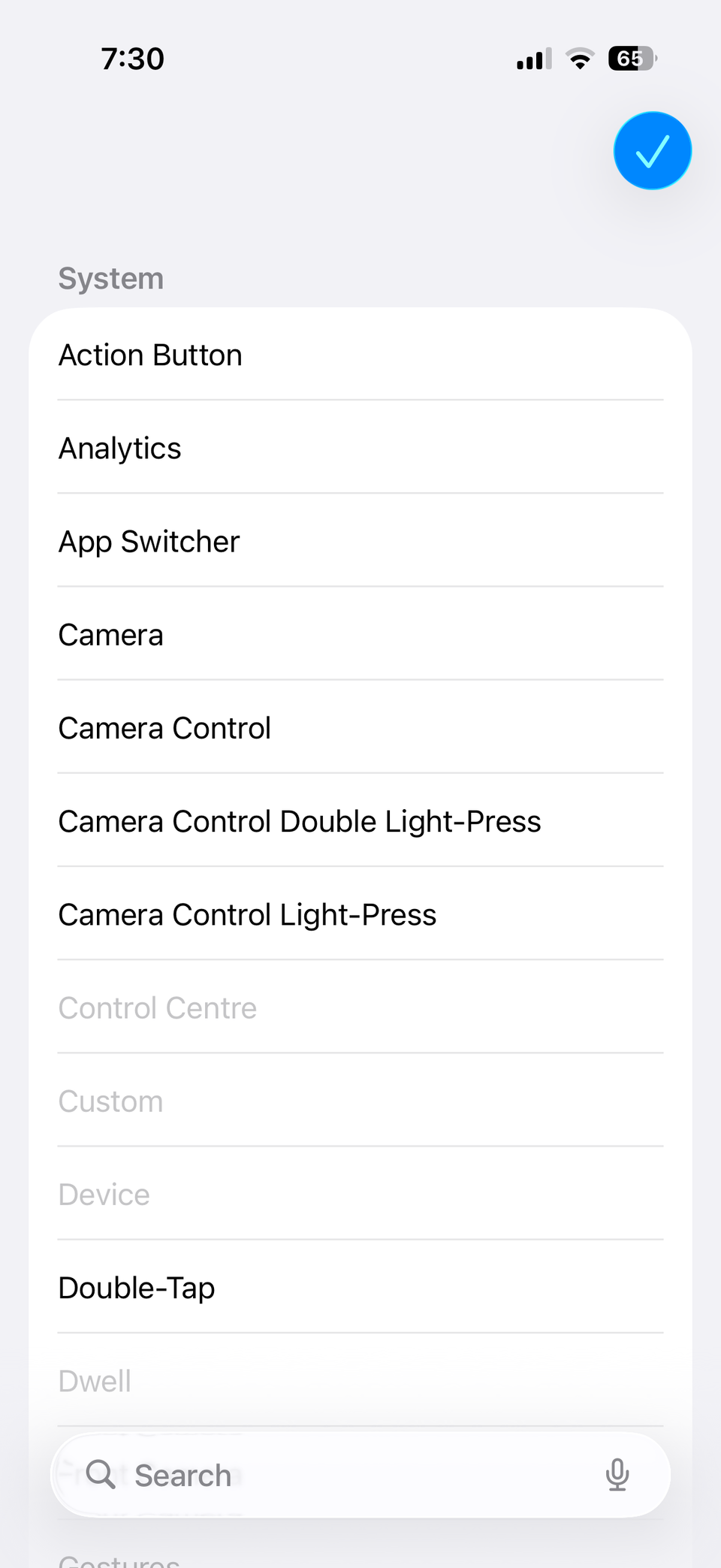
AssistiveTouch همچنین به شما امکان می دهد ویژگی های دسترسی مورد علاقه خود را درج کنید. صداهای پس زمینه ، زیرنویس های زنده ، نشانه های حرکت وسیله نقلیه و موارد دیگر می توانند از منو شروع شوند. این امر باعث می شود استفاده از این ویژگی ها بدون غواصی در منوی تنظیمات یا باز کردن مکرر مرکز کنترل آسان شود.
بهترین بخش سفارشی سازی حرکات است. می توانید دکمه AssistiveTouch را تنظیم کنید تا به یک ضربه دو یا یک فشار طولانی پاسخ دهید. به عنوان مثال ، اگر تصاویر زیادی را می گیرید ، می توان یک شیر آب را برای ضبط صفحه تنظیم کرد. به همین ترتیب ، یک مطبوعات طولانی می تواند برای ایجاد هوش بصری یا چیز دیگری که به طور مکرر به آن نیاز دارید ، تنظیم شود.
3
اتوماسیون میانبرهای مورد علاقه خود را فوراً فعال کنید
برنامه میانبر اپل یکی از کم ارزش ترین ابزارهای آیفون شماست. این امکان را به شما می دهد تا بدون باز کردن چندین برنامه یا حفر منوهای بی پایان ، کل توالی اقدامات را اجرا کنید. از ارسال پیام و شروع یک لیست پخش تا تنظیم تنظیمات یا خودکار کردن دستگاه های خانه هوشمند خود ، میانبر می توانند همه اینها را کنترل کنند.
با AssistiveTouch ، می توانید این اتوماسیون ها را فوراً راه اندازی کنید. به جای باز کردن برنامه میانبرها هر بار ، می توانید میانبر مورد علاقه خود را به یک ضربه شیر ، دو ضربه یا فشار طولانی از دکمه AssistiVetouch اختصاص دهید.
به عنوان مثال ، من یک اتوماسیون میانبر دارم که به حفظ سابقه کلیپ بورد در آیفون من کمک می کند. یک ضربه سریع سریع در AssistiVeTouch به من کمک می کند تا آن اتوماسیون را اجرا کنم و هر آنچه را که کپی کرده ام وارد کنم. این فقط یک مثال است – شما می توانید از دکمه برای ایجاد هرگونه اتوماسیون که به آن اعتماد کنید ، استفاده کنید ، خواه هنگام ورود به خانه ، روشن کردن یک متن سریع ، یا راه اندازی لیست پخش برای تمرین خود ، چراغ های هوشمند را روشن کنید.
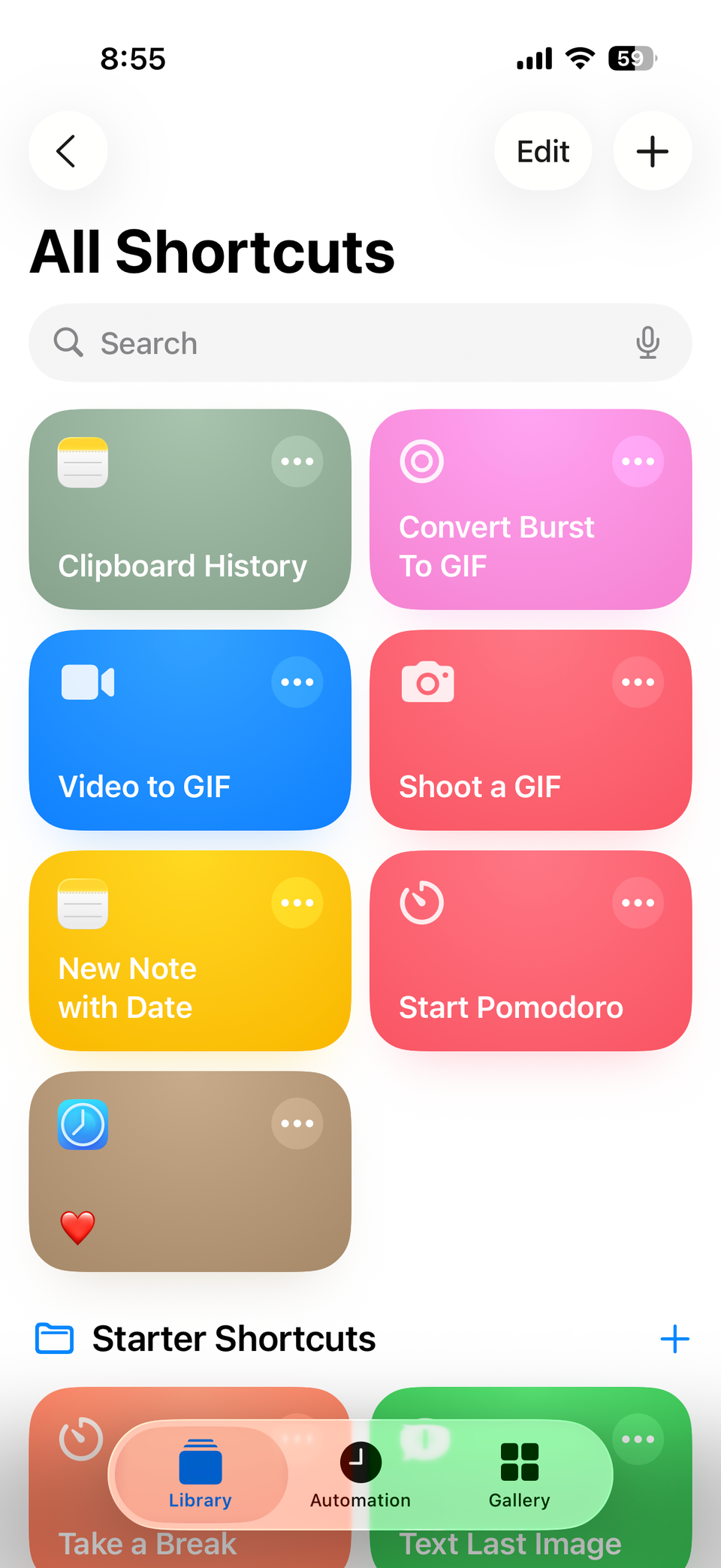
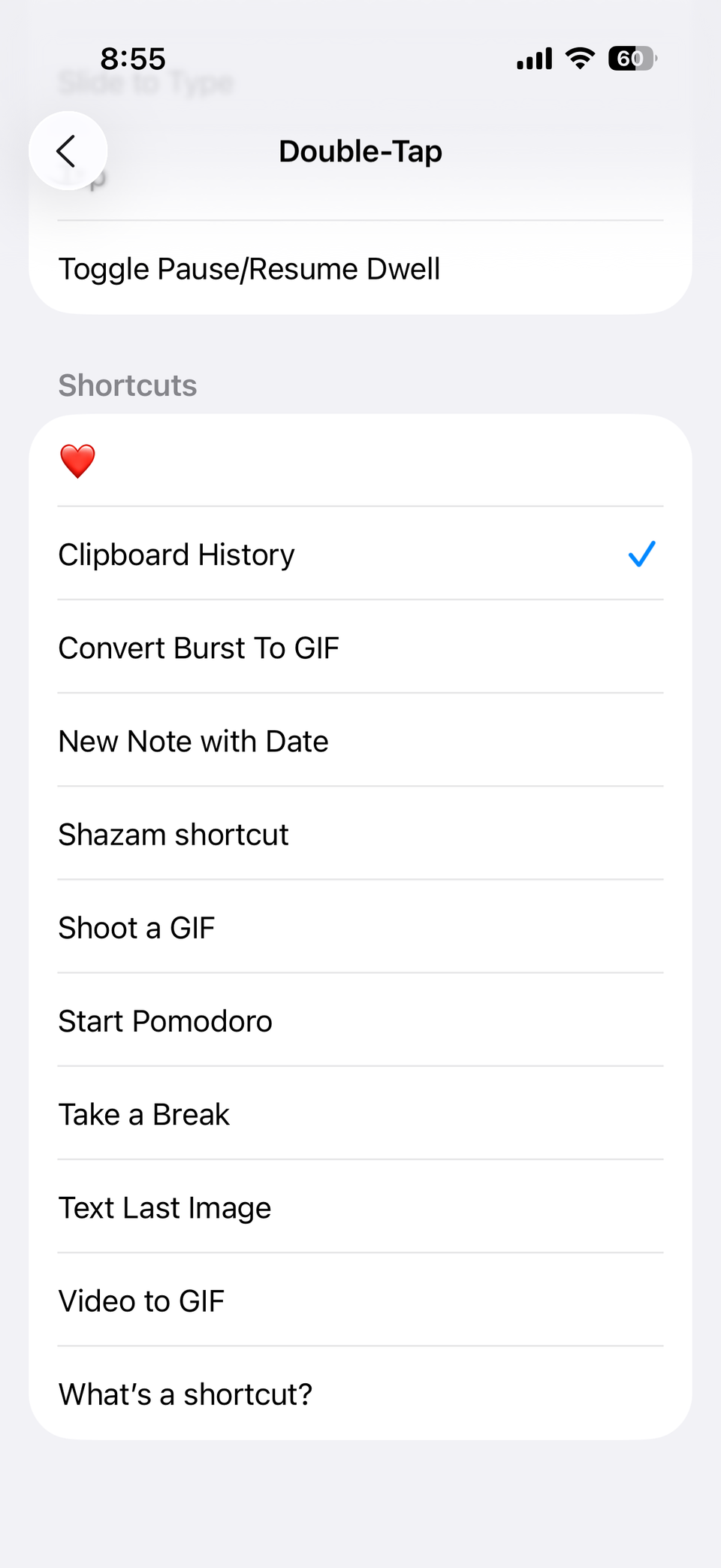
2
یک جایگزین هوشمند برای دکمه های فیزیکی
استفاده از دکمه های فیزیکی روی آیفون شما می تواند در بعضی مواقع ناخوشایند باشد. شاید تلفن شما روی یک میز صاف دراز بکشد و دکمه جانبی را برای فشار دادن بی دست و پا کند. یا شاید شما تلفن خود را در یک دست نگه دارید ، اما دکمه مورد نیاز شما – مثلاً دکمه عمل – فقط از دسترس راحت نیست.
به جای بسته به دکمه های سخت افزاری ، می توانید تقریباً هر عملی را مستقیماً از دکمه شناور روی صفحه انجام دهید. این که آیا می خواهید صفحه خود را قفل کنید ، حجم را تنظیم کنید ، یک تصویر عکس بگیرید یا حتی یک لرزش را شبیه سازی کنید ، همه این اقدامات فقط یک شیر آب است.
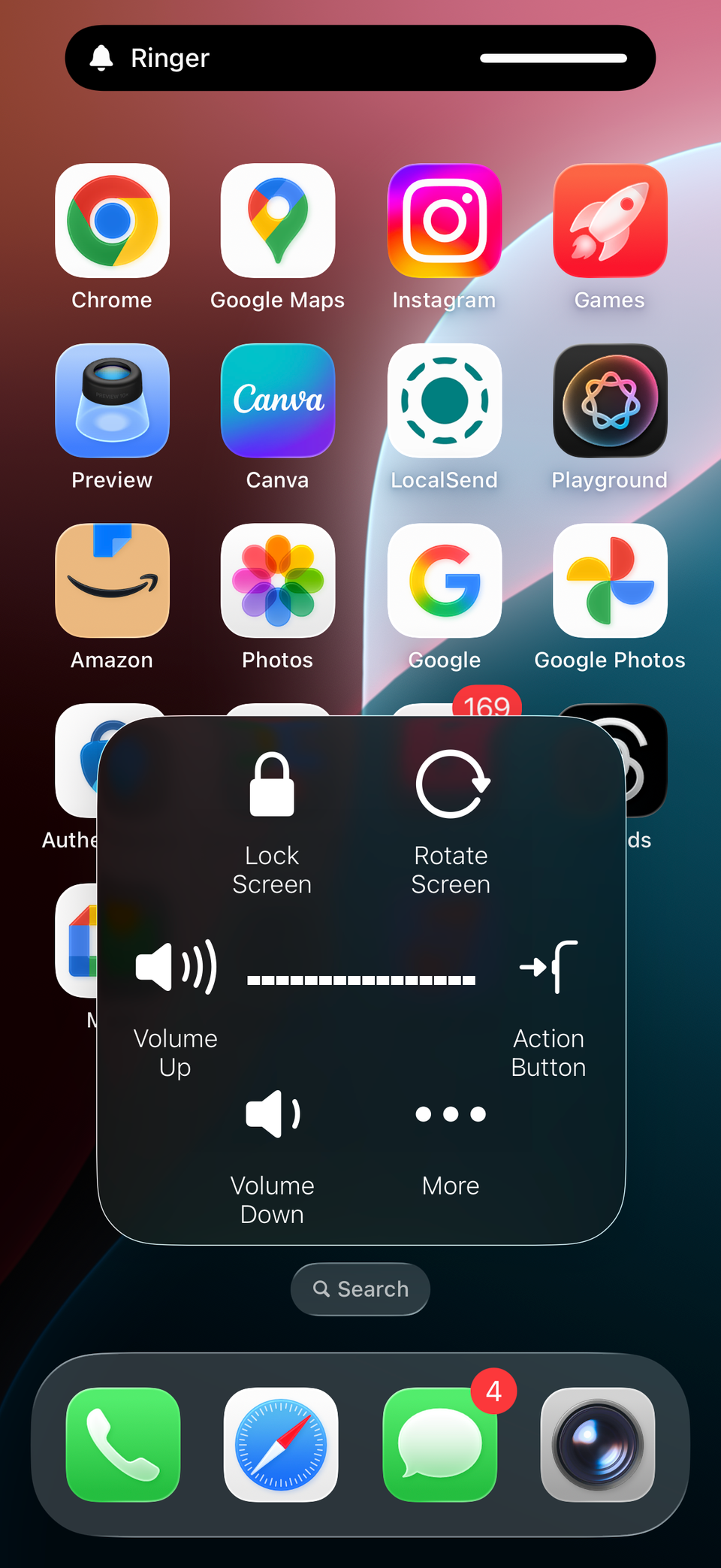
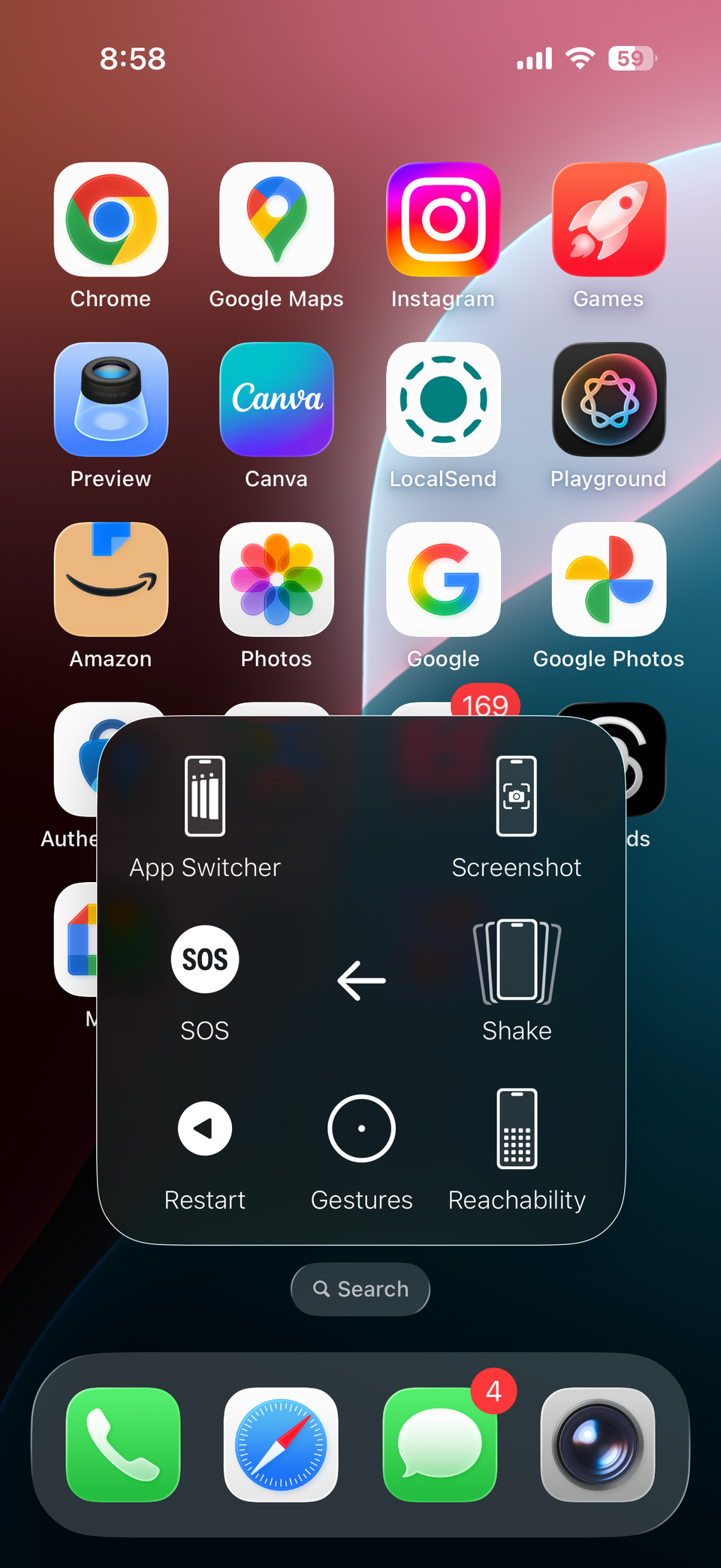
این نه تنها راحت است ، بلکه اگر یکی از دکمه های فیزیکی آیفون شما کار را متوقف کند ، دکمه AssistiveTouch می تواند به عنوان جایگزینی موقت عمل کند.
1
هنگامی که از آن استفاده نمی کنید ، دکمه AssistiVetouch را پنهان کنید
به همان اندازه که دکمه شناور AssistiveTouch مفید است ، گاهی اوقات می تواند احساس کند که در راه است – به خصوص هنگام تماشای یک فیلم ، بازی یا به سادگی می خواهید ظاهر تمیزتری روی صفحه خود داشته باشید. خوشبختانه ، یک روش هوشمندانه برای دور نگه داشتن آن وجود دارد تا اینکه واقعاً به آن احتیاج داشته باشید.
Tap Tap یکی از ویژگی های iPhone است که به شما امکان می دهد با ضربه زدن دو ضربه یا ضربه زدن به پشت دستگاه خود اقدامات را انجام دهید. می توانید از آن برای تغییر یا خاموش کردن دکمه شناور استفاده کنید بدون اینکه هر بار در تنظیمات غواصی کنید.
به تنظیمات> دسترسی> لمس> ضربه بزنید و ضربه بزنید و دو ضربه یا سه گانه را انتخاب کنید. سپس AssistiveTouch را به عنوان عمل اختصاص دهید. از این پس ، یک ضربه سریع در پشت آیفون شما باعث می شود دکمه AssistiVetouch ظاهر شود و ضربه زدن دوباره آن را پنهان می کند.
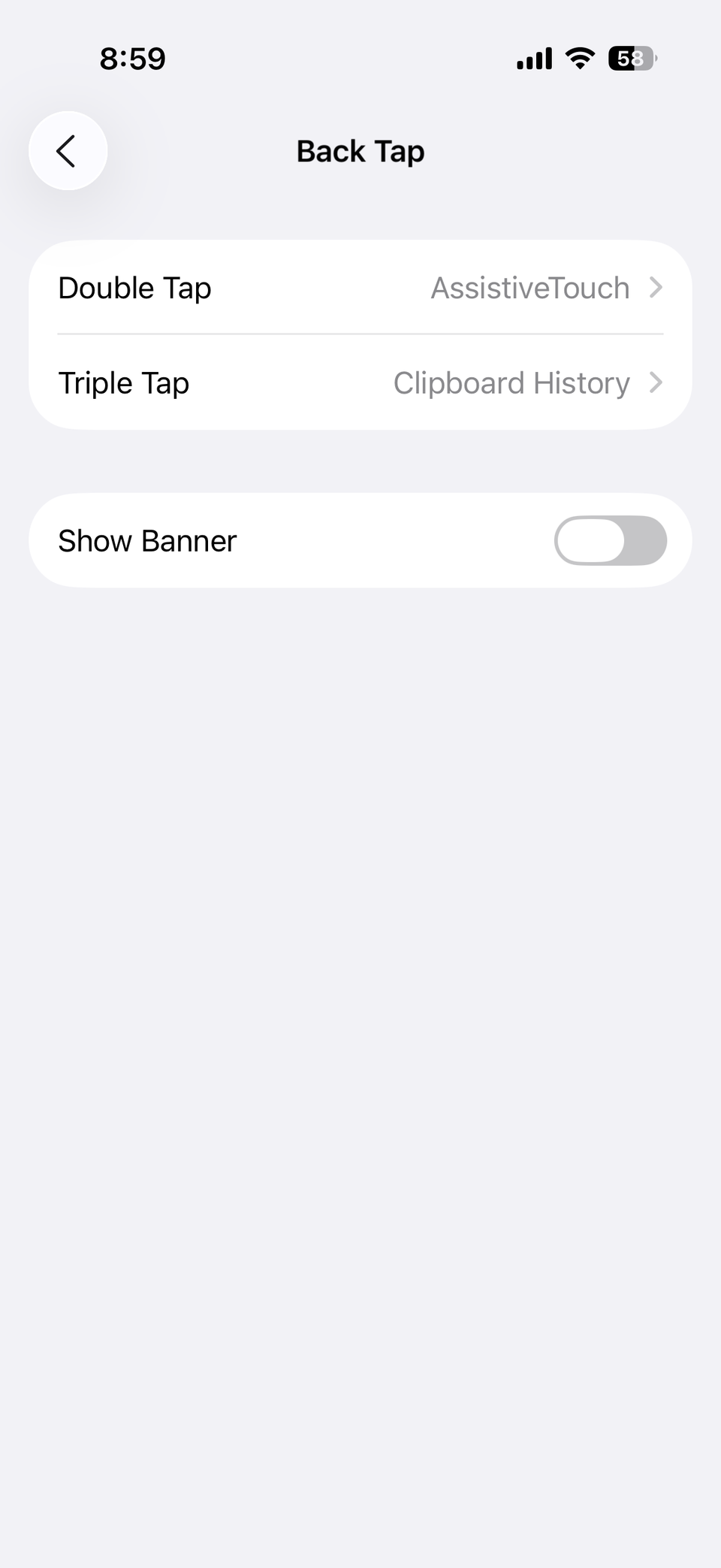
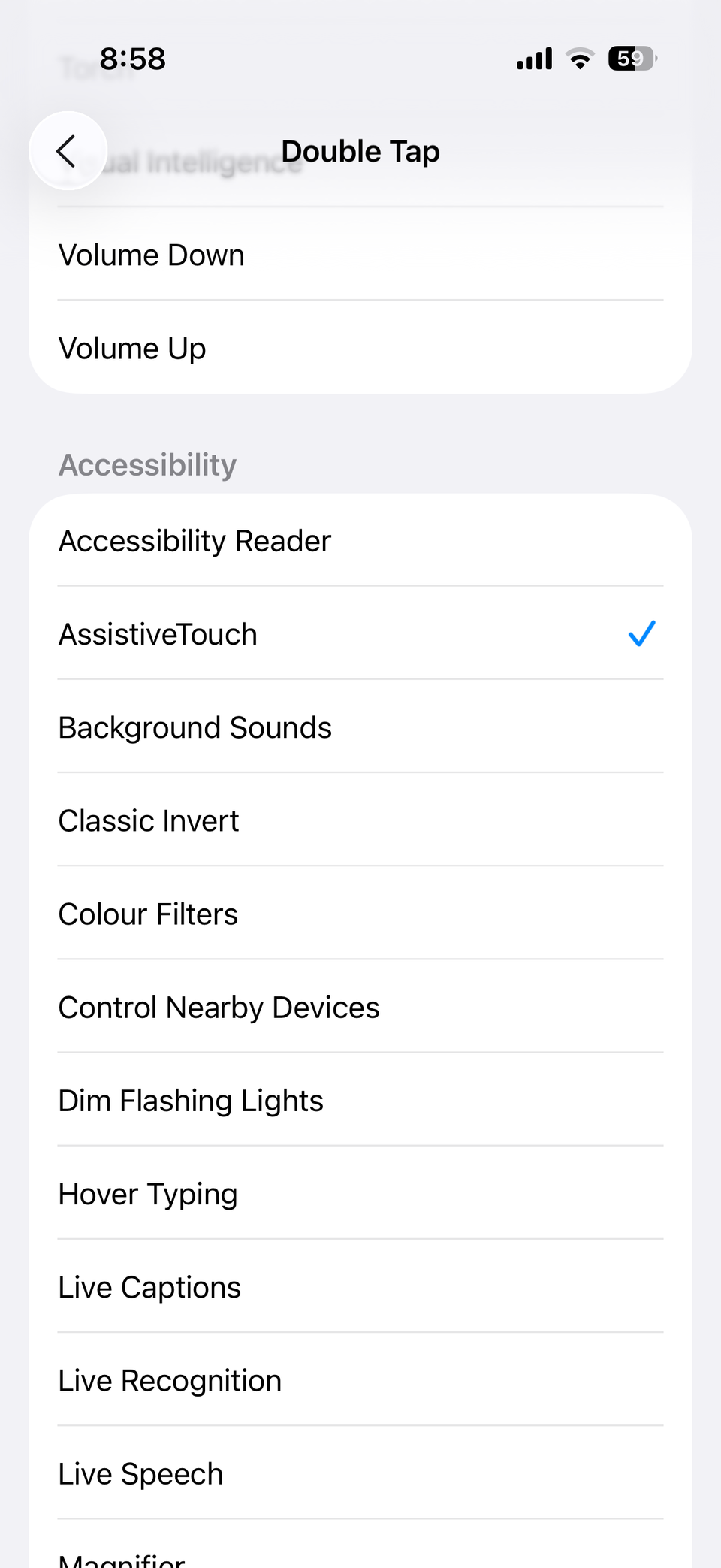
AssistiveTouch ممکن است فلک ترین ویژگی آیفون نباشد ، اما به راحتی یکی از مفیدترین آنهاست. بهترین قسمت این است که چقدر سازگار است. شما تصمیم می گیرید که دکمه در کجا قرار دارد ، چه اقداماتی انجام می دهد و چگونه در روال روزمره شما قرار می گیرد.